Devido a pandemia do corona vírus, praticamente todas as escolas adotaram as aulas a distância (EAD). E foi aí que a mesa digitalizadora se tornou uma grande prioridade. Dar aulas apenas com celular não dá. Mas, minha grande pergunta era: a mesa digitalizadora vai "rodar" no Linux de boa? E os drivers?
Para quem chegou recentemente no blog, saiba que adotei o Linux, o Ubuntu em específico, há alguns anos como o sistema operacional que gerencia minhas atividades docentes e de lazer. Conto como conheci o Linux e deixei de usar o Windows sem arrependimentos, no artigo 10 anos que uso o Linux na minha vida profissional e um motivo para você não usá-lo. Neste ano completarei 11 anos com o Linux.
- [message]
- ##check## SE VOCÊ USA WINDOWS...
- Este post também será de grande ajuda. Recomendo que também assista os vídeos sobre o Xournal e o OpenBoard presentes aqui neste post.
Desde que assisti os primeiros vídeos do Khan Academy, usando uma mesa digitalizadora, sempre desejei uma e ao mesmo tempo empurrando desculpas para não comprá-la. Realmente não era uma prioridade.
Devido a pandemia do corona vírus, praticamente todas as escolas adotaram as aulas a distância (EAD). E foi aí que a mesa digitalizadora se tornou uma grande prioridade. Dar aulas apenas com celular não dá. Mas, minha grande pergunta era: a mesa digitalizadora vai "rodar" no Linux de boa? E os drivers?
Pesquisei por duas semanas a melhor opção de uma mesa digitalizadora que atendesse um professor de Matemática, pois obviamente, é necessária bastante simbologia matemática durante uma aula, por mais simples que seja o conteúdo.
A mesa escolhida foi a Wacom CTL4100 - Intuos Creative, na cor Preta. Tive sorte de encontrar uma aqui na cidade que moro, mesmo com o shopping fechado, a loja fez a entrega em casa. Paguei R$ 499,00 por esta mesa.
Funciona bem no Linux?
Como disse antes, pesquisei muito para comprar a mesa e isso se resumiu a enviar perguntas para quem já comprou. No site na Amazon BR, você pode tirar dúvidas sobre o produto, fazendo perguntas para os clientes que já receberam o produto.Basta acessar o produto e ir até a sessão Perguntas e respostas do cliente. É claro, precisa ter uma conta na Amazon BR.
Foi através destas perguntas e respostas de usuários Linux, que compraram a mesa, que decidi comprá-la também.
E a questão dos drivers da Wacom
Esta era a minha maior preocupação. No página de drivers da Wacom eles não oferecem diretamente os drivers para Linux, apenas para MacOS e Windows. Mas existe um driver Linux disponível para a maioria dos dispositivos Wacom, através do Projeto Wacom no github.io. Porém, não precisei instalar nada.Assim como minha impressora antiga foi salva no Linux, sem nenhum programa, a mesa digitalizadora que comprei também foi assim - Plug and Play. Plugou! Usou!
Para testá-la instalei os programas abaixo.
E os programas para usar com a mesa?
Com as dicas de colegas Linuxers, instalei os seguintes programas.
Não precisará usar os três. Instalei-os para testar um por um, pois cada software tem um comportamento diferente em relação a precisão da caneta.
Sobre o Xournal
Para a minha mesa, este software foi o que trouxe melhor qualidade na precisão e suavidade da caneta. Este programa está disponível para MacOS, Windows e Linux. O programa é simples, em português do Brasil e traz funcionalidades como:
- 4 opções para o estilo do fundo: papel pautado, liso, regrado e quadriculado.
- 3 níveis de espessura da caneta e borracha
- Reconhecimento de formas: por exemplo, você desenha um quadrado mal feito, e o software converte instantaneamente no formato retilíneo.
Entre outros recursos. Veja o vídeo abaixo:
Ele não é completo, mas atende minha necessidade perfeitamente.
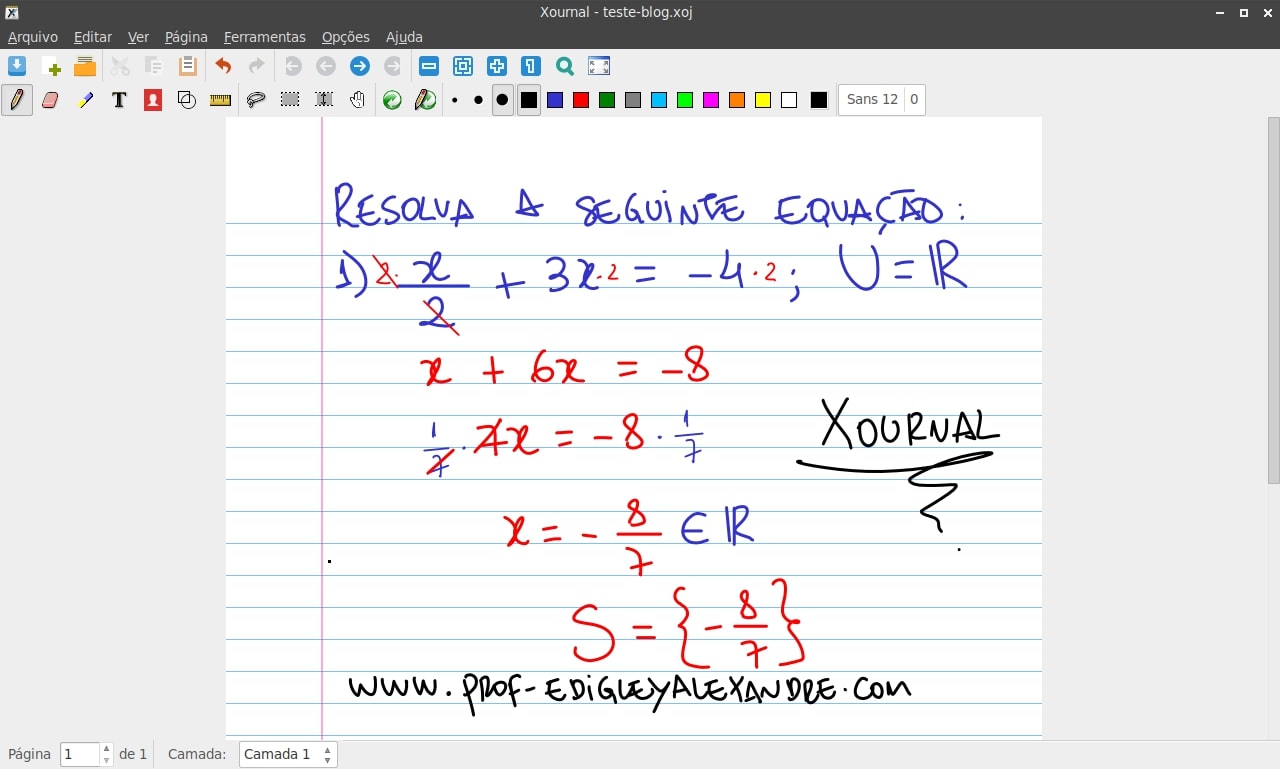
Sobre o Xournal++
Resumidamente o Xournalpp é a versão do Xournal mais aprimorada. Infelizmente a placa gráfica do meu notebook não me permite gravar um vídeo com qualidade e assim mostrar a diferença entre eles. Este programa está disponível para MacOS, Windows e Linux.
Recomendo assistir: Algumas novidades da versão 1.1.0 do Xournal++ [Vídeo]
Sobre o OpenBoard
Este programa, disponível para MacOS, Windows e Ubuntu, é o mais completo. Além das funcionalidades básicas para usar a mesa e a caneta, ele traz um conjunto de ferramentas incrível, como simuladores perfeitos para:- Régua;
- Esquadro;
- Transferidor;
- Compasso;
- Plotador de funções.
Além de outros simuladores para aulas de diversas disciplinas.

A sensibilidade da pressão da caneta com a mesa é muito maior com o Openboard. Veja o exemplo abaixo e compare com o Xournal.

Concluindo
Ilustradores profissionais usam esta mesa para criar seus desenhos para diversas finalidades, como personagens de HQs, por exemplo. Se você usa Windows, a Wacom oferece 3 softwares de bônus na compra da mesa. Usá-la para ministrar aulas ao vivo ou gravadas, esta mesa é mais do perfeita.Todos os programas são fáceis de instalar. Você pode instalar via Terminal, Synapitc ou Snap. Qualquer dúvida me chama nos comentários.
Se decidir comprar esta mesa, compre através do link para Amazon BR, sugerido neste post, dessa forma você ajuda o blog.












Muuuitooo LeGaL.... Vou experimentar esses programas que você mencionou. Eu uso o MyPaint e ele também é muito bom. Com relação à mesa digitalizadora, comprei uma em setembro de 2019 ainda e foi só plugar e usar. Não tive que fazer nada. Uso o Linux Mint. Um grande abraço.
ResponderExcluirOlá, Luís!
ExcluirVou pesquisar sobre o MyPaint. Linux é uma maravilha!
Abraço!
valeu, camarada, estou comprando uma mesa dessa... uso mint tambem, com xfce
ExcluirOlá, obrigado pelas informações. Sou professor de física e, agora, partindo para o mundo EaD. Uso o Xournal basicamente para corrigir trabalhos q meus alunos mandam. Vi q com o Xournalpp é possível gravar áudio. Vc já testou essa funcionalidade? Ele substitui um software de captura de tela (OBS p.exemplo)?
ResponderExcluirMeio salgado o preço dessa mesa.
Olá, Matheus!
ExcluirDesejo sucesso cara! Queria fazer o mesmo, mas somente quando comprar uma máquina melhor. Com esse notebook não dá.
Infelizmente não posso falar sobre a captura de áudio com o Xournal++, pois meu notebook não me permite mais isso. Pra você ter uma ideia, nem o OBS pode ser instalado, não tenho compatibilidade.
Me chama lá no Telegram, que passo o contato de um amigo que usa o Xournal++ e pode responder sobre a captura de áudio. Ok?
Obrigado por estar aqui.
Abraço!
Caro Edigley,
ResponderExcluirApareci no seu blog procurando alguma experiência sobre a mesa digitalizadora. Valeu por compartilhar sua experiência, espero que eu também não tenha problemas quando a minha chegar. Como bônus conheci o Xournal e cara o programa atende por completo a minha necessidade. Espero que funcione bem com a mesa.
Abraços.
Olá, Octávio!
ExcluirFico feliz em poder ajudar. O Xournal realmente é maravilhoso e simula perfeitamente um quadro ou caderno para escrevermos manualmente. Nunca tinha usado mesa digitalizadora e minha experiência foi mais do que satisfatória. Depois de uma ou duas horas de treinamento, consigo reproduzir a mesma caligrafia que uso no quadro da escola.
Creio que, mesmo se você comprar uma mesa inferior a citada neste post, esses programas também citados no post, serão adequados. Lembrando que o Xournal tem versão apenas para sistemas operacionais baseados em Linux, enquanto o OpenBoard é multiplataforma.
Um abraço e obrigado por estar aqui.
Ótima dica, obrigado! Gostei do Openboard, eu estava usando o MyPaint no Linux Mint. Gosto da variedade de canetas e traços que o MyPaint tem, mas o Openboard me surpreendeu.
ResponderExcluirOlá, Marcos!
ExcluirO OpenBoard é muito massa mesmo. Os recursos de simular compasso, esquadro, etc. e outros apps integrados, são muito bons.
Por aqui estou com o Xubuntu 20.04.
Um abraço!
O Xournal também é ótimo, acabei de testar.
ResponderExcluirÉ sim!
ExcluirEu utilizo ele para abrir materiais em PDF e responder neles. Tem um artigo no blog sobre isso.
Abraço!
Sua dica a respeito do uso de mesa digitalizadora com Linux foi decisiva para comprar uma e usar em aulas remotas. Muito obrigado pelo tempo que gastou fazendo o post e compartilhando sua experiência.
ResponderExcluirOlá, ProfSam!
ExcluirAté tomar a decisão de comprar esta mesa também levei certo tempo lendo comentários em sites de compras, vídeos no Youtube, etc.
Assim que recebi a mesa e comecei a testar, mesmo sem muito jeito, já adorei no exato momento. Na mesma semana escrevi esse post para o blog, porque sei que tem outros professores com as mesmas dúvidas que eu tinha.
Fico feliz em poder ajuda você.
Um abraço!
Obrigado por seu tempo usado para compartilhar e postar sua experiência com Linux e mesa digitalizadora. Seu post foi decisivo para escolher comprar uma mesa e utilizar em aulas remotas.
ResponderExcluirÉ o mínimo que poderia fazer.
ExcluirAbraço!
Muito obrigado pelo tempo que gastou fazendo o post e compartilhando sua experiência.
ResponderExcluirOlá, José!
ExcluirDesde 2007 nesta batalha! Infelizmente o tempo não é mesmo. É sempre bom ajudar.
Um abraço!
Como professor, te agradeço a iniciativa em ajudar. Mesas digitalizadoras facilitam o trabalho de desenhar e escrever no computador. A mesa digitalizadora XP-Pen Star G640 me ajudou bastante no processo. Muito show suas dicas!
ResponderExcluirOlá, Malaga!
ExcluirMe perdoe por não responder antes. Muita coisa aqui pra fazer...
Fico feliz por seu comentário. Tenho prazer de ajudar.
Um abraço!
parabens pelo blog, muito bom, vou comprar minha mesa digitalizadora e ja instalei o Xournal no meu LinuxMintXFCE,
ResponderExcluirOlá, Wilson! Obrigado por estar aqui cara!
ExcluirSe puder comprar pelo link do blog, agradeço, seria uma ajuda da sua parte.
Raramente encontro pessoas que usam Linux aqui.
Siga o blog lá no Telegram!
Um abraço!
boa tarde professor gostei muito do texto. mais queria saber algum software que grave a tela do notebook igual ao openboard?
ResponderExcluirOlá, Adriano!
ExcluirUtilizo o OBS Studio. É o melhor, na minha opinião para gravar tela e mostrar sua câmera ao mesmo tempo, além de outras aplicações.
Abraço!
Sensacional. Vou testar!
ResponderExcluirVocê tem alguma experiência (ou já testou) algo com o onenote??
Olá, Daniel! Obrigado por estar aqui.
ExcluirCara, não testei porque só utilizo Linux. Desde 2009 não utilizo mais o Windows.
Mas, tenho certeza que essa mesa ou qualquer outra, configurada direitinho, vai funcionar com o OneNote.
Abraço!